經(jīng)常會有一些網(wǎng)友反饋TP-Link 192.168.1.1打不開的情況,其實導(dǎo)致TP-Llink路由器的管理地址192.168.1.1打不開的原因有很多,下面小編詳細羅列下原因與排查方法,希望對大家有所幫助。
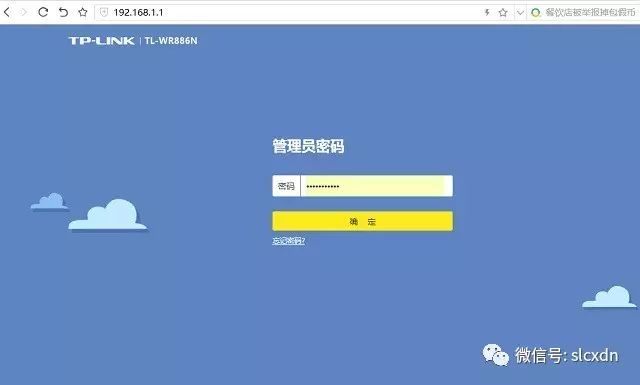
TP-Llink 192.168.1.1打不開
TP-Llink 192.168.1.1打不開怎么回事?
如果遇到電腦瀏覽器中無法打開192.168.1.1路由器管理地址,首先需要檢查下電腦是否正常連接上了路由器的網(wǎng)絡(luò),如果網(wǎng)絡(luò)沒有連接,肯定是無法打開路由器管理地址的。
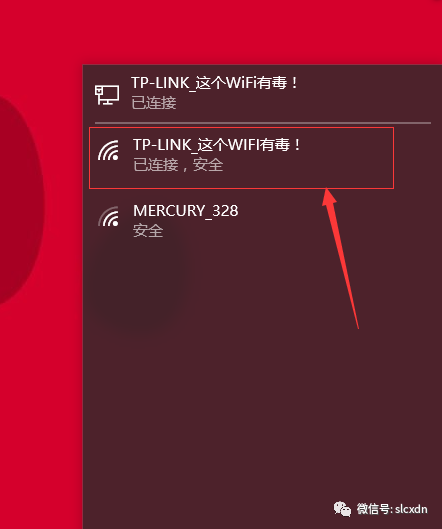
如果電腦正常連接了路由器網(wǎng)絡(luò),再試試ping 192.168.1.1 看看能否正常ping通,如下所示。
使用 Windows + R 組合快捷鍵,打開運行對話框,然后鍵入 ping 192.168.1.1 -t 點確定運行,如下圖所示。
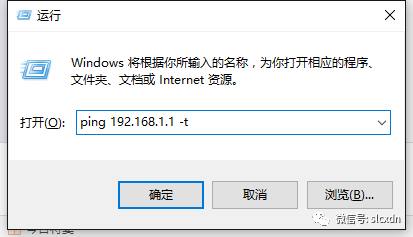
運行
點擊確定后,查看結(jié)果,如果能夠正常的Ping通,則說明電腦與路由器通信正常,如下圖所示(小編的是192.168.0.1所以ping的是0.1)。
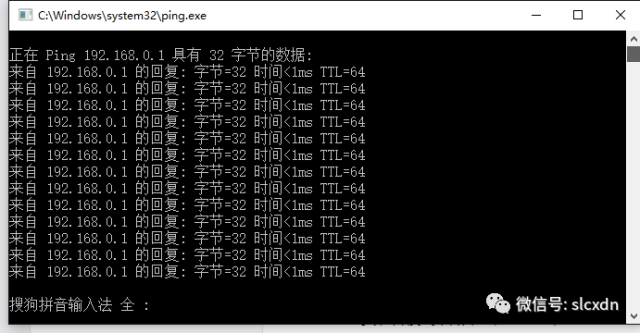
如果Ping不出結(jié)果,請檢查路由器安裝是否正常,另外檢查下路由器是否是管理員訪客模式,如果用戶連接的是新TP-Link路由器的訪客模式,也是打不開192.168.1.1的。
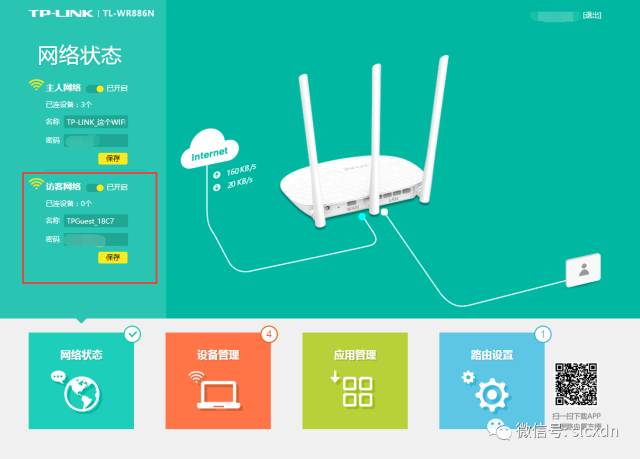
如上圖,如果連接的是新TP-Link路由器的訪客網(wǎng)絡(luò),是無法打開192.168.1.1的,雖然可以Ping通192.168.1.1,但無法打開192.168.1.1管理員登錄地址。
關(guān)于TP-Llink 192.168.1.1打不開的原因就為大家介紹到這里,總的來說先檢查是否連接網(wǎng)絡(luò)、如果路由器網(wǎng)絡(luò)不正常,則需要檢查路由器安裝。如果連接網(wǎng)絡(luò)正常,可以嘗試Ping 192.168.1.1,一般Ping的通,都可以打開192.168.1.1,除非是你連接的是訪客網(wǎng)絡(luò)。
如果是安裝錯誤,請按照下圖安裝連接
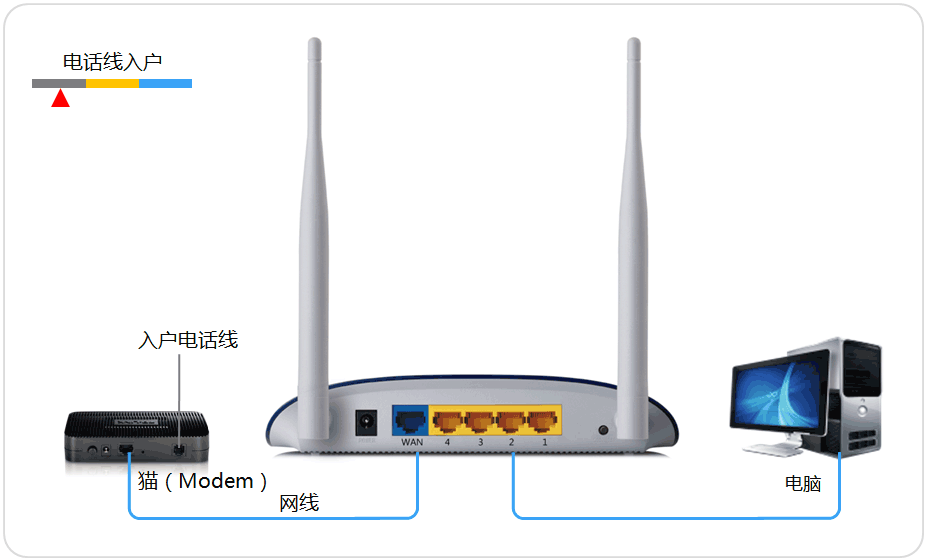
還有就是要看一下電腦的網(wǎng)絡(luò)設(shè)置是不是正確,一般我們把電腦的IP地址設(shè)置為自動獲取就可以了
右鍵點擊系統(tǒng)右下角的網(wǎng)絡(luò)圖標,在彈出菜單中選擇“打開網(wǎng)絡(luò)和共享中心”菜單項

在彈出的網(wǎng)絡(luò)設(shè)置窗口中,點擊“無線網(wǎng)絡(luò)連接”快捷鏈接(如果是通過網(wǎng)線連接電腦的就點擊“有線連接”)
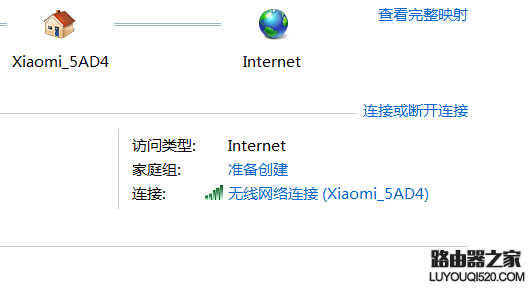
這時會打開無線連接的狀態(tài)窗口,點擊上面的“屬性”按鈕
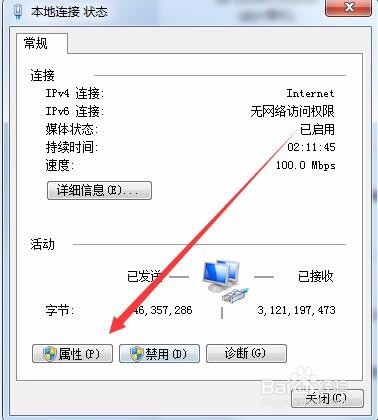
這時會打開本地連接屬性窗口,找到“Internet 協(xié)議版本4(Tcp/IPv4)”一項,然后雙擊該項
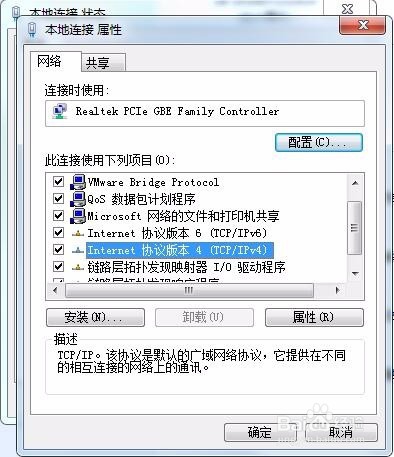
這時會打開Internet協(xié)議屬性窗口,在這里選擇“自動獲得IP地址”與“自動獲得DNS服務(wù)器地址”兩項,然后點擊確定按鈕即可。回到桌面后再次用瀏覽器輸入網(wǎng)址試一下是否可以正常進入到路由器設(shè)置界面

如果使用前面幾種方法后,仍然不能夠打開路由器的192.168.1.1登錄頁面,那么可以把TP-Link無線路由器恢復(fù)出廠設(shè)置(重置路由器)。
重置方法:在把TP-Link路由器插上電源,然后長按路由器接口旁邊Reset小孔(按鈕)10秒左右即可。
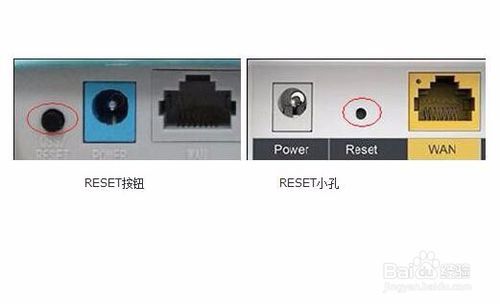
新聞熱點
疑難解答